Змест
З кожным днём нашы сеткі Wi-Fi становяцца ўсё больш важнымі для нашага паўсядзённага жыцця. Дома, у офісе ці ў кавярні падключэнне да Інтэрнэту стала другой натурай. Мы чакаем падключэння да Wi-Fi паўсюль.
Госці, якія прыходзяць да нас дадому або на працу, чакаюць Wi-Fi. Калі ў вас ёсць дзеці, вы таксама ведаеце, наколькі важна зрабіць Wi-Fi даступным для школы ці іншых мэтаў. Здаецца, калі вы наладжваеце сетку Wi-Fi у сваім доме, вы выяўляеце, што яна не працуе ў пакоі вашага сына ці дачкі. Не турбуйцеся - ёсць рашэнні праблемы.
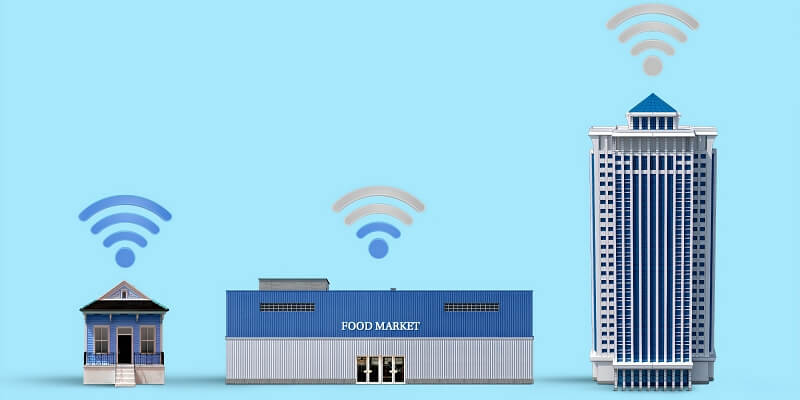
Калі вы сапраўды сутыкнуліся з мёртвымі кропкамі або слабым сігналам у сетцы Wi-Fi вашага дома, ёсць некаторыя рэчы, якія вы можаце зрабіць, каб палепшыць гэта. Многія, хоць і не ўсе, з гэтых рашэнняў простыя і бясплатныя. У нашым горшым выпадку вам трэба будзе набыць некаторы абсталяванне.
Давайце паглядзім на некаторыя працэдуры, якія могуць вырашыць слабы Wi-Fi.
Чаму ў мяне мёртвыя кропкі або слабыя сігналы?
Каб высветліць, як узмацніць сігнал Wi-Fi, вы павінны спачатку паспрабаваць зразумець, што можа быць прычынай яго слабасці. Вось найбольш распаўсюджаныя магчымыя праблемы, пра якія варта падумаць.
Адлегласць
Першае, што трэба ўлічваць, гэта ваша фактычная адлегласць ад маршрутызатара. Месцы ў вашым доме ці офісе могуць знаходзіцца занадта далёка ад крыніцы сігналу, і прылады не могуць улоўліваць моцны сігнал.
Тыповы бесправадны маршрутызатарпры працы ў дыяпазоне 2,4 ГГц будзе дасягаць каля 150 футаў (каля 45 км) у памяшканні і каля 300 футаў (92 км) на вуліцы без перашкод. Дыяпазон 5 ГГц складае прыкладна ад ⅓ да ½ гэтай адлегласці, таму што хвалі больш высокай частаты губляюць сваю сілу лягчэй.
У доме ці кватэры ад малога да сярэдняга памеру гэтага звычайна дастаткова. Ён не справіцца з працай у вялікім доме, офісе або вялікім гандлёвым памяшканні.
Сігналы Wi-Fi, тэарэтычна, маглі б перадавацца даволі далёка, калі б ім было дадзена больш магутнасці. Аднак рэгулюючыя камісіі захоўваюць мараторый на сігнал Wi-Fi з падвышанай магутнасцю. Гэта прадухіляе праблемы з перашкодамі і перапоўненасцю каналаў.
Перашкоды
Перашкоды з'яўляюцца адным з найбуйнейшых фактараў стварэння мёртвых або слабых зон. Перашкоды могуць лёгка блакаваць сігнал Wi-Fi. Ніжняя частата 2,4 ГГц значна лепш пранікае праз аб'екты, чым яе больш высокачашчынны брат, дыяпазон 5 ГГц. Больш нізкія частоты маюць вялікую даўжыню хвалі і губляюць менш энергіі, спрабуючы прайсці праз аб'екты.
Вялікія, менш шчыльныя аб'екты, такія як сцены, таксама маюць больш нізкую рэзанансную частату, якая адпавядае больш нізкачашчынным хвалям і дапамагае ім "рэзаніраваць" праз аб'ект.
Проста падумайце, як распаўсюджваецца гук праз ваш дом. Калі ваша дзіця знаходзіцца ў сваім пакоі і слухае гучную музыку, якую частку вы звычайна чуеце? Вы чуеце гучныя басавыя (нізкачашчынныя) гукі, якія могуць быць большлёгка праходзіць праз сцены.
Сцены не так важны фактар, калі яны зроблены з дрэва і гіпсакардону. У некаторых будынках выкарыстоўваюцца алюмініевыя або сталёвыя шпількі, якія ствараюць перашкоды для абедзвюх палос.
Больш шчыльныя матэрыялы, такія як сталь, алюміній, волава, медзь і бетон, будуць фактарам, які перашкаджае сігналам. Бытавая тэхніка, паветраводы, трубаправоды і вялікія групы правадоў з'яўляюцца аднымі з самых вялікіх парушальнікаў, калі справа даходзіць да блакіроўкі Wi-Fi.
Радыёчастотныя перашкоды
Гэта распаўсюджаная праблема, якая блакуе або аслабляе сігналы, якія робяць ваш сетка ненадзейная. Калі ў вас перыядычна ўзнікаюць праблемы, з-за якіх ваша злучэнне раптоўна абрываецца, гэта можа быць радыёчастотным перашкодам.
Радыёхвалі ўвесь час лётаюць вакол нас, нават калі мы іх не бачым. Калі ў вашым рэгіёне ёсць аднолькавыя або падобныя частоты, яны могуць сутыкнуцца, аслабіўшы або нават заблакіраваўшы ваш Wi-Fi.
Радыёчастотныя перашкоды могуць зыходзіць з іншых крыніц, такіх як радыёняні, дамафоны, бесправадныя тэлефоны, бесправадныя гарнітуры і нават самалёты, верталёты або таксі, якія выкарыстоўваюць радыё для сувязі.
Некаторыя радыёчастотныя перашкоды перашкоды ствараюцца ненаўмысна ад прыбораў з рухавікамі або вялікімі крыніцамі харчавання. Халадзільнікі, мікрахвалевыя печы, тэлевізары, міксеры для торта і г.д. выклікаюць часовыя або пастаянныя радыёчастотныя перашкоды.
Маршрутызатар
Магчыма, ваша праблема такая ж простая, як і ваша абсталяванне. Калі ў вас стары роутерса старымі тэхналогіямі ён проста можа не працаваць так добра. Таксама магчыма, што маршрутызатар мае патрэбу ў перазагрузцы або абнаўленні праграмнага забеспячэння, якое значна павысіць яго прадукцыйнасць.
Выкарыстанне
Ёсць шанец, што ваша сетка проста перапоўнена. Мы выкарыстоўваем бесправадныя злучэнні на такой колькасці прылад, што можам лёгка запоўніць адзін або абодва дыяпазоны двухдыяпазоннага маршрутызатара. Як і радыёчастотныя перашкоды, гэта праблема, якая можа выклікаць перыядычныя праблемы. Гэтыя праблемы, хутчэй за ўсё, будуць узнікаць па ўсёй зоне пакрыцця, а не ў мёртвых зонах.
10 спосабаў палепшыць сігнал WiFi
Цяпер, калі вы разумееце, што пагаршае ваш Wi-Fi, у вас, верагодна, ужо ёсць некаторыя ідэі як павысіць або ўзмацніць яго. Давайце паглядзім на асноўныя рэчы, якія трэба зрабіць, каб гарантаваць, што Wi-Fi даступны ва ўсёй вашай зоне. Спачатку мы разгледзім бясплатныя або недарагія рашэнні. Апошнія могуць каштаваць вам невялікіх грошай.
1. Размяшчэнне маршрутызатара
Гэта адзін з найбольш эфектыўных спосабаў забяспечыць добрае пакрыццё бесправадной сеткі. Калі вы толькі наладжваеце сетку, знайдзіце лепшае месца для маршрутызатара. Калі ў вас ёсць праблемы з пакрыццём, ацаніце, дзе зараз знаходзіцца ваш маршрутызатар, а потым вызначыце, ці можна яго перанесці ў больш эфектыўнае месца.
Паспрабуйце размясціць маршрутызатар у цэнтры жаданай зоны пакрыцця. Не стаўце яго побач з вялікімі металічнымі прадметамі або прыборамі. Гэта можа прывесці да ўзнікнення дзір або мёртваплямы.
Не бойцеся выпрабоўваць розныя месцы. Падключыце маршрутызатар усюды, дзе вы можаце, выкарыстоўвайце доўгі сеткавы кабель, калі гэта неабходна, перанясіце яго ў іншае месца і праверце прыём ва ўсіх жаданых месцах. Пераканайцеся, што вы атрымліваеце добры сігнал у такіх важных месцах, як дзіцячыя пакоі і офіс.
2. Каналы
Па розных прычынах некаторыя каналы перадаюць лепш, чым іншыя. Шмат разоў пэўны канал актыўна выкарыстоўваецца ў вашым рэгіёне. Напрыклад, выкажам здагадку, што ўсе вашы суседзі маюць маршрутызатары на тым самым канале, што і ваш па змаўчанні. Не пашкодзіць паспрабаваць розныя каналы і паглядзець, ці забяспечваюць яны лепшае пакрыццё.
Некаторыя прыборы могуць перашкаджаць вашаму Wi-Fi. Іншыя радыёчастотныя прылады ў вашым доме могуць выкарыстоўваць той жа канал, што і маршрутызатар. Звычайна вы можаце падключыцца да маршрутызатара і змяніць яго на іншы канал. Існуюць дадаткі, якія будуць аналізаваць каналы, каб вызначыць, у якіх найменшыя перашкоды.
3. Выберыце правільны дыяпазон
Калі ў вас ёсць двухдыяпазонны маршрутызатар, выкарыстоўвайце дыяпазон 2,4 ГГц для гэтыя цяжкадаступныя раёны. Самыя далёкія кропкі будуць лепш за ўсё працаваць на гэтым дыяпазоне, таму што ён забяспечвае мацнейшы сігнал на вялікіх адлегласцях.
4. Перазагрузка маршрутызатара
Часам лепшы Wi-Fi атрымліваецца, проста выключыўшы і потым уключыўшы маршрутызатар зноў. Маршрутызатары маюць мікрапрацэсары; яны самі па сабе маленькія кампутары. Пасля доўгага бегу, яквашага ноўтбука, яны могуць запавольвацца з-за ўсіх працэсаў, якія на іх запушчаны.
Перазагрузка час ад часу часта праясняе сітуацыю. Калі вы выявіце, што гэта працуе, пачніце рэгулярныя перазагрузкі, каб пераканацца, што ваша абсталяванне працуе аптымальна.
5. Абнаўленне прашыўкі
Абнаўленне прашыўкі, калі яны даступныя, забяспечыць належную працу маршрутызатара . Калі вы ўвойдзеце ў яго інтэрфейс, вы знойдзеце магчымасць праверыць наяўнасць новай прашыўкі. Зрабіце гэтыя абнаўленні, калі яны даступныя. Магчыма, вы выявіце, што ў вас лепшы дыяпазон і хуткасць.
6. Пазбаўцеся ад злодзеяў
Пераканайцеся, што ніхто не выкарыстоўвае вашу сетку без вашага дазволу. Сусед можа выкарыстоўваць вашу прапускную здольнасць, што прыводзіць да запаволення і аслаблення вашага злучэння. Пераканайцеся, што ваша сетка абаронена паролем.
Чары раз уваходзьце ў свой маршрутызатар і пераканайцеся, што вы можаце ідэнтыфікаваць усе прылады ў вашай сетцы. Калі вы знойдзеце невядомых карыстальнікаў, выганіце іх, змяніце паролі і, магчыма, нават змяніце назву сеткі.
7. Кантроль паласы прапускання
Калі ў вас занадта шмат прылад, якія выкарыстоўваюць вашу сетку, ёсць верагодны шанец, што гэта паўплывае на ваш дыяпазон. Калі ў вас двухдыяпазонны маршрутызатар, размяркуеце прылады на абодвух дыяпазонах. Ёсць таксама спосабы абмежаваць прапускную здольнасць, якую выкарыстоўваюць прылады. Увайдзіце ў маршрутызатар. Вы павінны быць у стане знайсці спосабы задушыць пэўныя прылады або ўсе прылады, калі гэта неабходна.
8. Антэна
Ваша антэнаможа мець значэнне; правільнае размяшчэнне можа палепшыць прыём Wi-Fi. Большасць маршрутызатараў пастаўляюцца са стандартнай антэнай. Калі ў вас ёсць здымныя антэны, вы можаце набыць дадатковыя антэны для крыху паляпшэння пакрыцця.
9. Пашыральнік Wi-Fi
Калі ні адно з вышэйпералічаных рашэнняў не паляпшае вашу сітуацыю, вам можа спатрэбіцца набыць Wi-Fi пашыральнік, таксама вядомы як рэтранслятар або бустер. Гэтыя прылады размяшчаюцца ў стратэгічных месцах, каб пашырыць ваш Wi-Fi у раёнах, дзе ён слабы або адсутнічае. Яны працуюць, прымаючы сігнал з вашага маршрутызатара, а затым рэтранслюючы яго.
10. Новы маршрутызатар
Ёсць шанец, што ваш маршрутызатар можа быць старым і састарэлым. Новыя прылады вышэйшага класа будуць працаваць лепш і мець лепшы дыяпазон. Яны могуць выкарыстоўваць удасканаленую тэхналогію, такую як фарміраванне прамяня, якая дапамагае дасягнуць вялікіх адлегласцей.
Заключныя словы
Калі ваша сетка Wi-Fi пакутуе ад слабога сігналу, мёртвых кропак або нестабільнасці, ёсць рашэнне. Спачатку вызначыце, чаму гэта адбываецца; затым выбраць лепшае рашэнне. Мы спадзяемся, што інфармацыя вышэй дапаможа вам вырашыць праблемы са слабым сігналам Wi-Fi.
Як заўсёды, дайце нам ведаць, калі ў вас ёсць якія-небудзь пытанні ці каментарыі.

